
一、使用在线转换工具
目前市面上有很多在线转换工具,如Smallpdf、PDFdo、ILovePDF等,这些工具提供了PDF转PPT的功能。使用这些工具进行转换时,只需上传PDF文件,选择转换为PPT格式,即可自动完成转换。此外,这些工具还支持多种语言,操作简单易懂。
以PDFdo为例,具体操作步骤如下:
1. 打开PDFdo官网,选择“PDF to PowerPoint”选项。
2. 上传需要转换的PDF文件。
3. 点击“转换”按钮,等待转换完成。
4. 下载转换后的PPT文件。
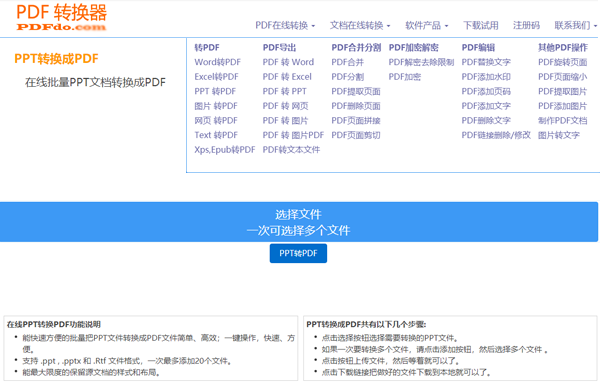
二、使用Adobe Acrobat DC
Adobe Acrobat DC是一款专业的PDF处理软件,其中包含了PDF转PPT的功能。使用Adobe Acrobat DC进行转换时,可以更精确地控制版式,确保转换后的PPT与原PDF文件保持一致。
具体操作步骤如下:
1. 打开Adobe Acrobat DC,导入需要转换的PDF文件。
2. 点击“Export PDF”按钮,选择“Microsoft PowerPoint”作为导出格式。
3. 在弹出的 PowerPoint 导出选项中,可以根据需要设置版式、页边距等。
4. 点击“Export”按钮,等待转换完成。
5. 打开转换后的PPT文件,检查版式是否与原PDF文件一致。
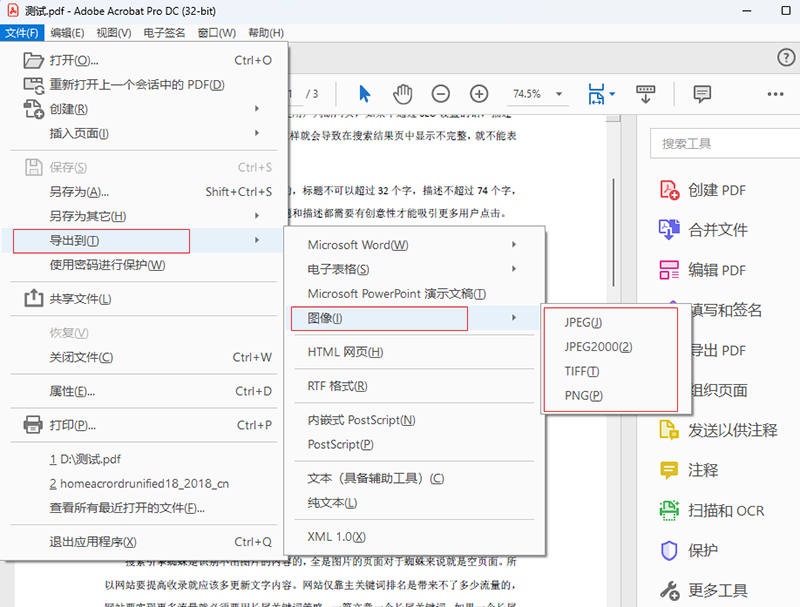
三、使用第三方软件
除了在线转换工具和Adobe Acrobat DC,还有一些第三方软件提供了PDF转PPT的功能,如启源PDF转换器等。这些软件通常具有更丰富的功能和更灵活的设置选项,可以帮助用户更好地保持版式不变。
以“启源PDF转换器”为例,具体操作步骤如下:
1. 下载并安装启源PDF转换器软件。
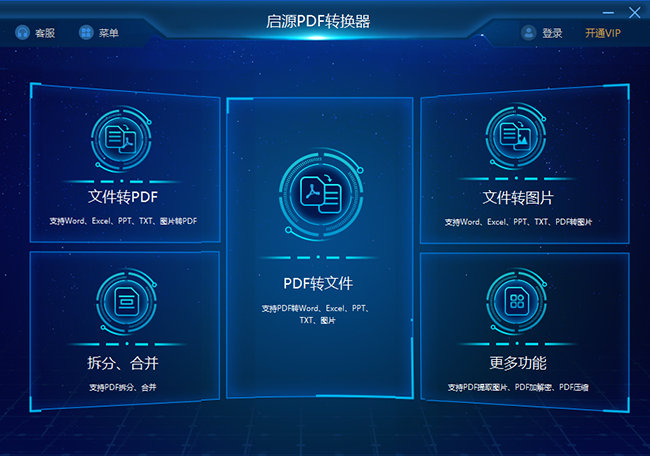
2. 打开软件——启源PDF转换器,选择PDF转ppt选项。
3. 导入需要转换的PDF文件,设置相关菜单。
4. 点击“开始转换”按钮,等待转换完成。
5. 打开转换后的PPT文件,检查版式是否与原PDF文件一致。
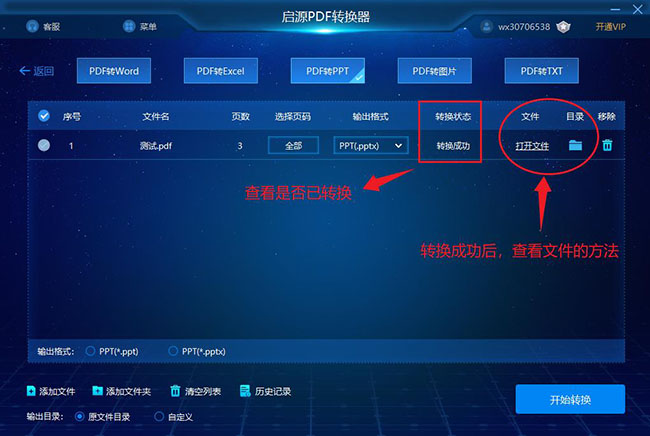
总结:通过以上方法,我们可以轻松地将PDF文件转换为PPT格式,同时保持版式不变。不过,需要注意的是,不同转换工具的转换效果可能会有所差异,建议在实际操作中,先进行试用和比较,选择最适合自己的工具。希望本文能为您提供帮助,祝您转换成功!



 立即下载
立即下载 丢失数据恢复教程
丢失数据恢复教程

